
Manchmal, aber nicht immer, können Windows 10-Updates zu Störungen führen. Einige Leute berichten, dass die Fotos-App nach dem Windows 10-Update nicht mehr funktioniert. Es treten ähnliche Probleme auf, z. B. lässt sich die Foto-App nicht öffnen, die Foto-App stürzt ab, wenn Sie versuchen, sie zu verwenden, die Foto-App zeigt keine Fotos an und so weiter. Hier sind auf jeden Fall vier Methoden, mit denen Sie versuchen können, das Problem „Windows 10-Fotos-App funktioniert nicht“ zu beheben. Mindestens eine Methode wird helfen.
Windows 10 verfügt über eine integrierte Fehlerbehebung, die bei der Behebung von Problemen helfen kann, die möglicherweise die ordnungsgemäße Funktion von Windows Store-Apps beeinträchtigen. Wenn Ihre Fotos-App nicht ordnungsgemäß funktioniert, können Sie es zunächst mit der Fehlerbehebung versuchen.
Schritt 1: Öffnen Sie die App „Einstellungen“ mit der Tastenkombination „Win + I“ und gehen Sie dann zu „Update & Sicherheit“.
Schritt 2: Wählen Sie im linken Bereich Fehlerbehebung aus. Scrollen Sie im rechten Bereich nach unten zu den „Windows Store Apps“, markieren Sie sie und klicken Sie dann auf die Schaltfläche „Fehlerbehebung ausführen“.
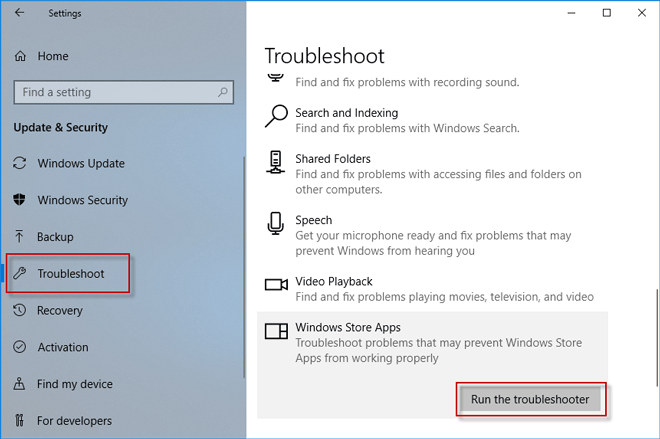 Schritt 3: Dann erkennt Windows 10 automatisch alle Windows Store-Apps, einschließlich der Fotos-App, und bietet praktikable Lösungen. Sie können den Anweisungen auf dem Bildschirm folgen, um das App-Problem zu beheben.
Schritt 3: Dann erkennt Windows 10 automatisch alle Windows Store-Apps, einschließlich der Fotos-App, und bietet praktikable Lösungen. Sie können den Anweisungen auf dem Bildschirm folgen, um das App-Problem zu beheben.
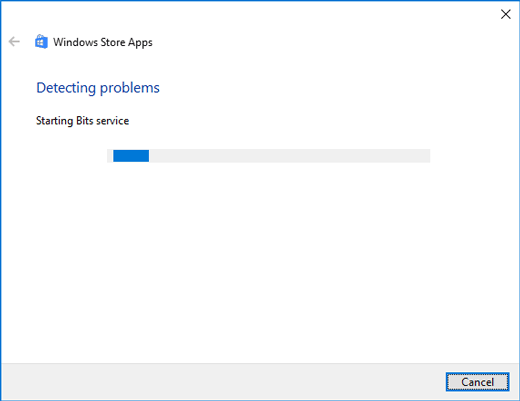 Weg 2: Setzen Sie die Foto-App zurück
Weg 2: Setzen Sie die Foto-App zurück
Schritt 1: Öffnen Sie die App „Einstellungen“ und gehen Sie zu „Apps.“
Schritt 2: Wählen Sie im linken Bereich „Apps & Funktionen“, scrollen Sie dann nach unten zu Microsoft Photos und markieren Sie es. Klicken Sie dann auf Erweiterte Optionen.
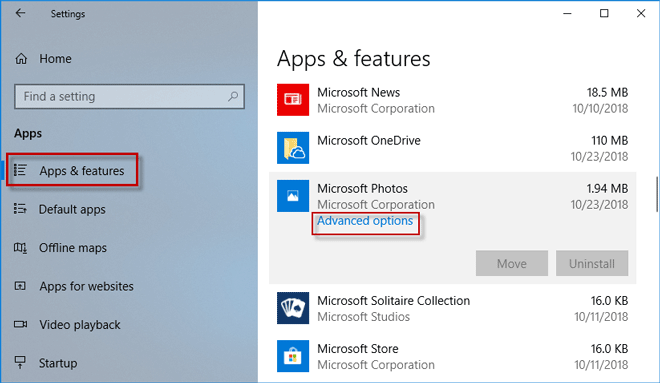 Schritt 3: Klicken Sie nun auf die Schaltfläche „Zurücksetzen“ und wenn Sie dazu aufgefordert werden, klicken Sie erneut auf „Zurücksetzen“. Sobald das Zurücksetzen abgeschlossen ist, wird neben der Schaltfläche „Zurücksetzen“ ein Häkchen angezeigt.
Schritt 3: Klicken Sie nun auf die Schaltfläche „Zurücksetzen“ und wenn Sie dazu aufgefordert werden, klicken Sie erneut auf „Zurücksetzen“. Sobald das Zurücksetzen abgeschlossen ist, wird neben der Schaltfläche „Zurücksetzen“ ein Häkchen angezeigt.
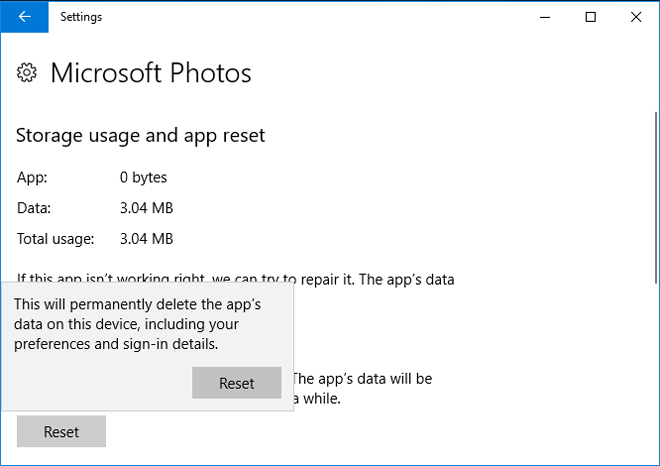 Schritt 4: Starten Sie Windows 10 neu und prüfen Sie, ob die Fotos-App normal funktioniert.
Schritt 4: Starten Sie Windows 10 neu und prüfen Sie, ob die Fotos-App normal funktioniert.
Weg 3: Entfernen Sie die kürzlich installierten Windows-Updates
Schritt 1: Öffnen Sie die Einstellungen und gehen Sie zu Update & Sicherheit.
Schritt 2: Wählen Sie im linken Bereich
Windows Updateaus und klicken Sie dann im rechten Bereich auf Update-Verlauf anzeigen.
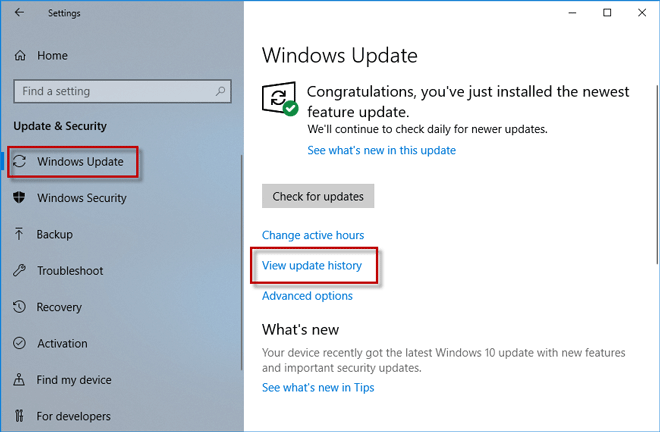 Schritt 3: Jetzt können Sie hier sehen, welche kürzlich installierten Windows 10-Updates angezeigt werden. Es sind die Updates, die höchstwahrscheinlich dazu führen, dass Ihre Windows 10-Fotos-App nicht richtig funktioniert. Klicken Sie auf
Schritt 3: Jetzt können Sie hier sehen, welche kürzlich installierten Windows 10-Updates angezeigt werden. Es sind die Updates, die höchstwahrscheinlich dazu führen, dass Ihre Windows 10-Fotos-App nicht richtig funktioniert. Klicken Sie auf
.
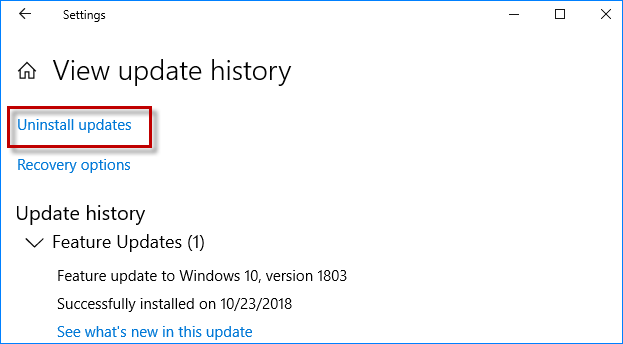 Schritt 4: Sie werden nun zur Seite „Installierte Updates“ in der Systemsteuerung weitergeleitet und können die installierten Updates deutlich in der Liste anzeigen. Klicken Sie mit der rechten Maustaste auf das Update und klicken Sie auf Deinstallieren. Wenn Sie dazu aufgefordert werden, klicken Sie auf „Ja“, um das Update zu deinstallieren.
Schritt 4: Sie werden nun zur Seite „Installierte Updates“ in der Systemsteuerung weitergeleitet und können die installierten Updates deutlich in der Liste anzeigen. Klicken Sie mit der rechten Maustaste auf das Update und klicken Sie auf Deinstallieren. Wenn Sie dazu aufgefordert werden, klicken Sie auf „Ja“, um das Update zu deinstallieren.
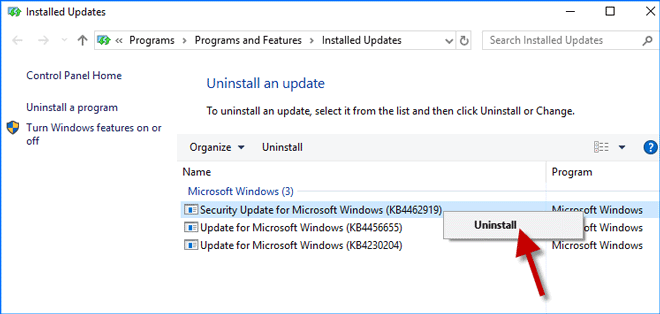 Schritt 5: Warten Sie, während die Updates deinstalliert werden. Dies kann einige Minuten dauern.
Schritt 5: Warten Sie, während die Updates deinstalliert werden. Dies kann einige Minuten dauern.
Schritt 6: Nachdem die Deinstallation abgeschlossen ist, starten Sie Ihren Computer neu, um die Änderungen zu übernehmen. Danach funktioniert Ihre Windows 10-Fotos-App möglicherweise normal.
If none of the above methods works, the last method is to uninstall the Windows 10 Photos app and then reinstall it. Photos app is one built-in app in Windows 10 and you won't be able to uninstall it normally, so you'll have to remove Photos app via Windows PowerShell or using a third-party uninstaller. After you uninstall it, re-download it from Microsoft Store and then install it on your Windows 10. Normally, the Photos app can work properly after a reinstallation.
Das obige ist der detaillierte Inhalt vonDie Fotos-App funktioniert nach dem Windows 10-Update nicht, wie man das Problem behebt. Für weitere Informationen folgen Sie bitte anderen verwandten Artikeln auf der PHP chinesischen Website!
 So fügen Sie HTML einen CSS-Stil hinzu
So fügen Sie HTML einen CSS-Stil hinzu
 So sehen Sie Live-Wiedergabeaufzeichnungen auf Douyin
So sehen Sie Live-Wiedergabeaufzeichnungen auf Douyin
 Können aufgeladene Telefonrechnungen von Douyin erstattet werden?
Können aufgeladene Telefonrechnungen von Douyin erstattet werden?
 Welche mobilen Betriebssysteme gibt es?
Welche mobilen Betriebssysteme gibt es?
 Webseite maximieren
Webseite maximieren
 Was ist los mit meinem Mobiltelefon, das telefonieren, aber nicht im Internet surfen kann?
Was ist los mit meinem Mobiltelefon, das telefonieren, aber nicht im Internet surfen kann?
 Welcher Ordner ist AppData, der gelöscht werden kann?
Welcher Ordner ist AppData, der gelöscht werden kann?
 So stellen Sie eine Verbindung zum LAN her
So stellen Sie eine Verbindung zum LAN her




